Hướng dẫn bật tính năng /Paste trong Command Prompt (CMD) trên Windows 10
Nội dung bài viết
Command Prompt (CMD) trên Windows thường gây bất tiện khi không hỗ trợ sao chép và dán văn bản. Tripi sẽ hướng dẫn bạn cách kích hoạt tính năng này một cách đơn giản và hiệu quả.

Kích hoạt tổ hợp phím Ctrl + V trong CMD
Để bắt đầu, chúng ta sẽ kích hoạt tính năng dán (paste) bằng tổ hợp phím Ctrl + V trong CMD. Lưu ý rằng phiên bản Windows 10 của bạn cần được cập nhật ít nhất lên bản 1903 để đảm bảo quá trình thiết lập diễn ra suôn sẻ và tránh các lỗi không mong muốn.
Bước 1: Nhấp chuột phải vào bất kỳ khoảng trống nào trong cửa sổ CMD, sau đó chọn Properties.
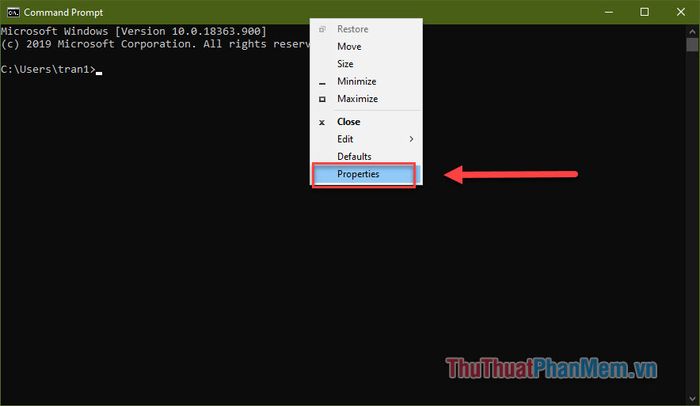
Bước 2: Tại mục Options, bạn hãy tích chọn vào ô "Use Ctrl+Shift+C/V as /Paste".
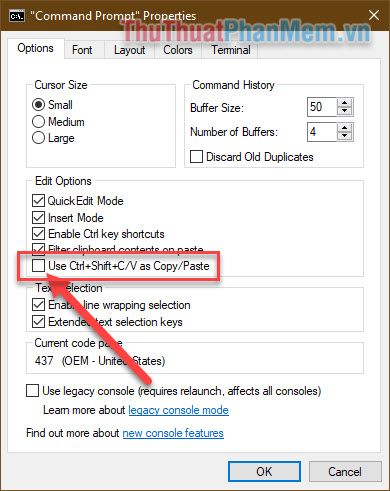
Bước 3: Nhấn OK để lưu lại cài đặt. Lúc này, tính năng sao chép và dán bằng phím tắt Ctrl+C/V đã được kích hoạt trong CMD (nếu chưa thành công, hãy thử sử dụng tổ hợp Ctrl+Shift+C/V).
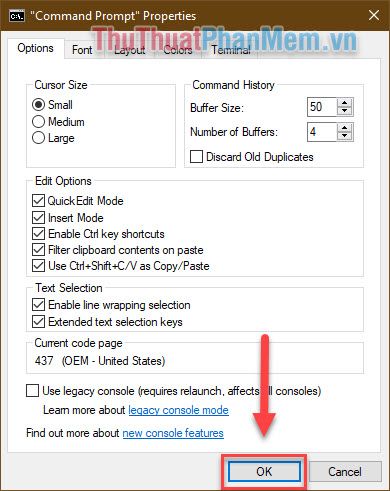
Tuy nhiên, cài đặt này chỉ cho phép bạn sao chép văn bản từ các nguồn bên ngoài CMD như trang web hoặc tài liệu Word. Để sao chép văn bản trực tiếp từ bên trong CMD, bạn cần thực hiện thêm các thao tác sau:
Kích hoạt tính năng Ctrl + C trong CMD
Việc sử dụng Ctrl + C để sao chép trong CMD có phần phức tạp hơn do bạn không thể chọn văn bản trực tiếp bằng con trỏ chuột. Tuy nhiên, vẫn có cách để khắc phục điều này một cách dễ dàng.
Bước 1: Trên cửa sổ CMD, nhấn tổ hợp phím Ctrl+A để chọn toàn bộ các dòng lệnh đã nhập.
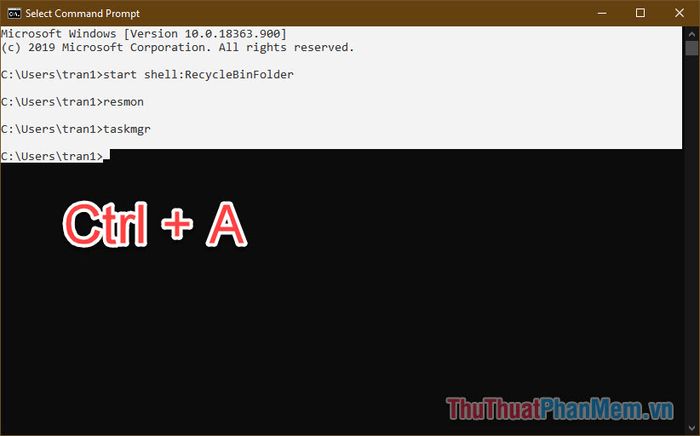
Bước 2: Nhấp chuột vào một vùng trống bất kỳ để bỏ chọn toàn màn hình. Lúc này, con trỏ chuột sẽ chuyển thành biểu tượng hình chữ nhật, cho phép bạn chọn văn bản cụ thể.
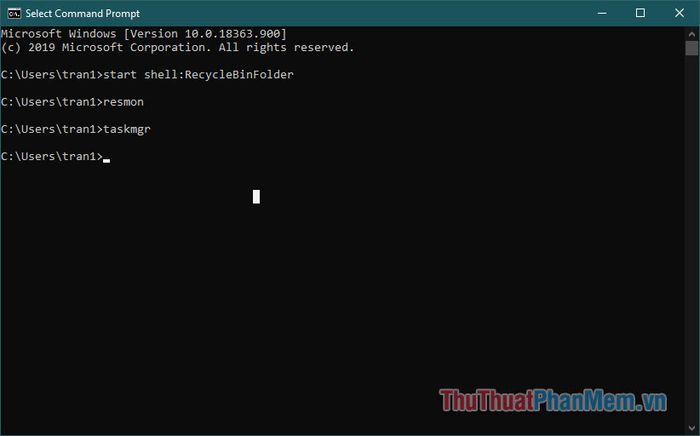
Bước 3: Dùng con trỏ chuột để chọn dòng lệnh mong muốn, sau đó nhấn Ctrl + C để sao chép.
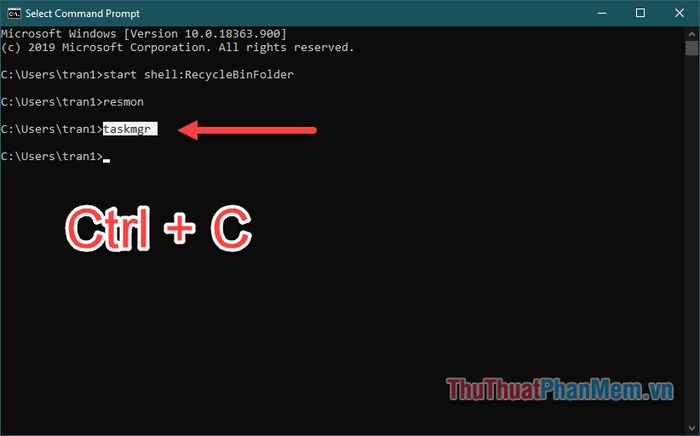
Bước 4: Dán nội dung đã sao chép bằng cách nhấn Ctrl + V như thông thường.
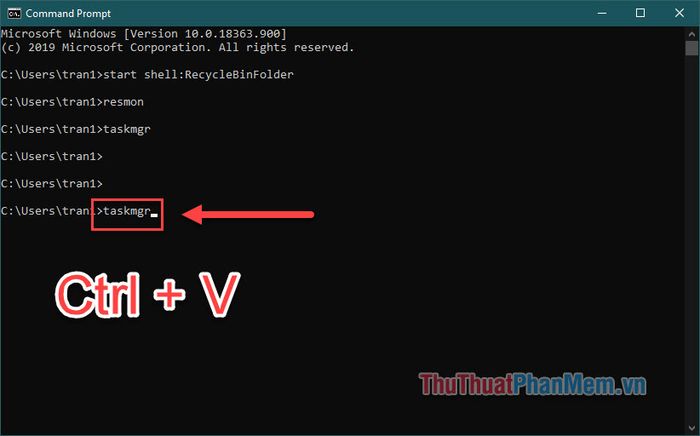
Vậy là bạn đã nắm được cách sử dụng Ctrl + C/V để sao chép và dán trong CMD. Đừng quên theo dõi Tripi để khám phá thêm nhiều thủ thuật hữu ích khác về Windows 10!
Có thể bạn quan tâm

Top 10 món đặc sản ẩm thực Châu Đốc không thể bỏ qua

Top 5 loại dầu dưỡng da chống lão hóa đáng đầu tư nhất hiện nay

Tượng khỉ trong phong thủy và cách sử dụng để gia tăng vận may trong cuộc sống

Top 10 hostel và homestay đẹp, giá rẻ tại Chiang Mai, Thái Lan bạn không thể bỏ lỡ

6 dịch vụ cho thuê xe ô tô tự lái hàng đầu cho gia đình và bạn bè


